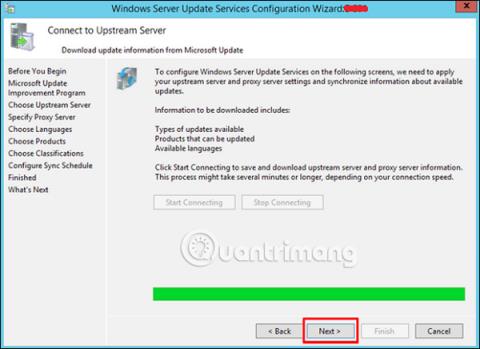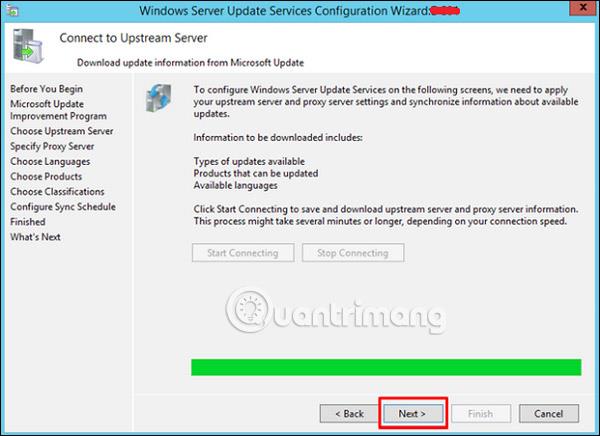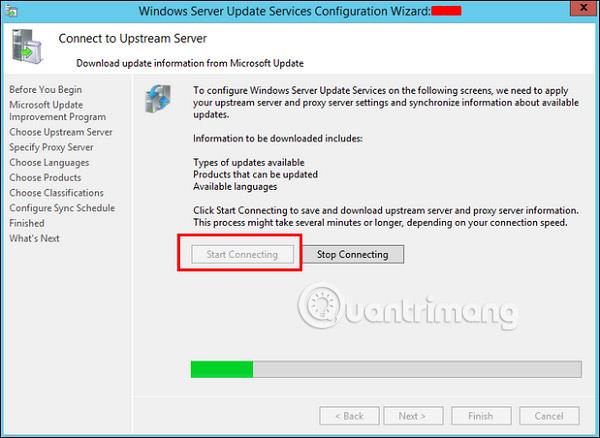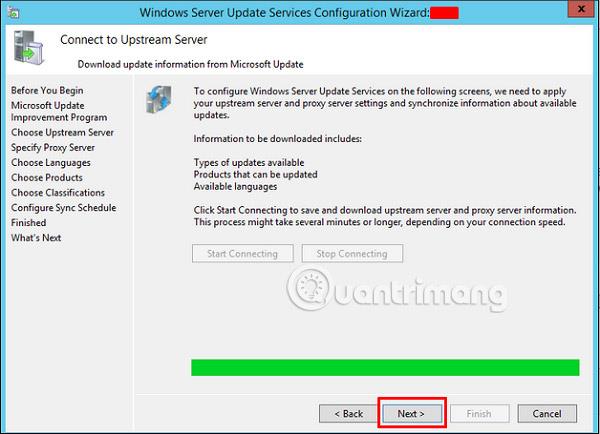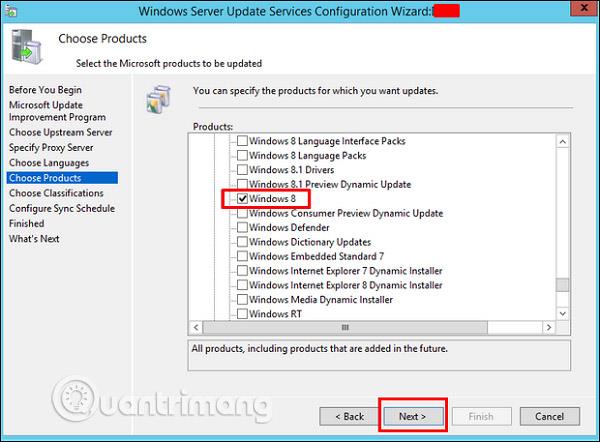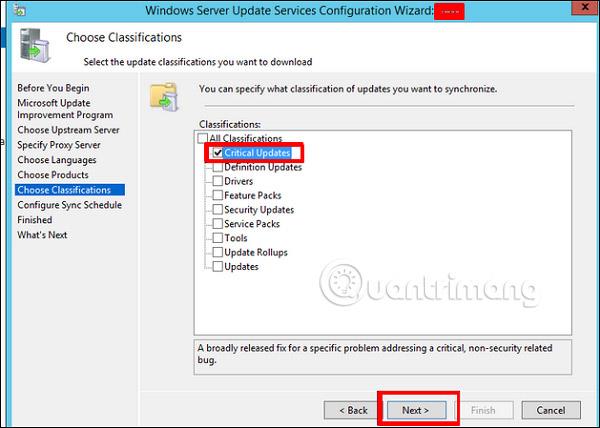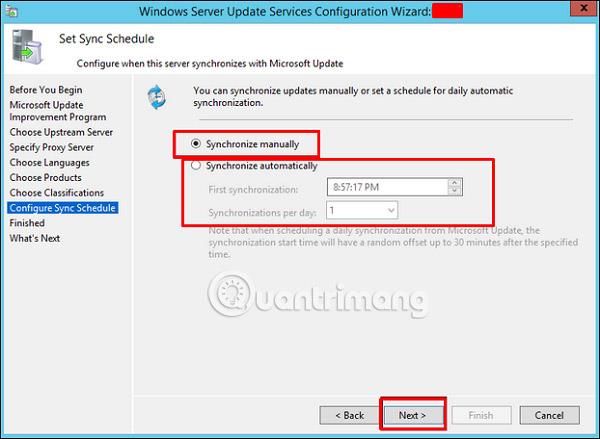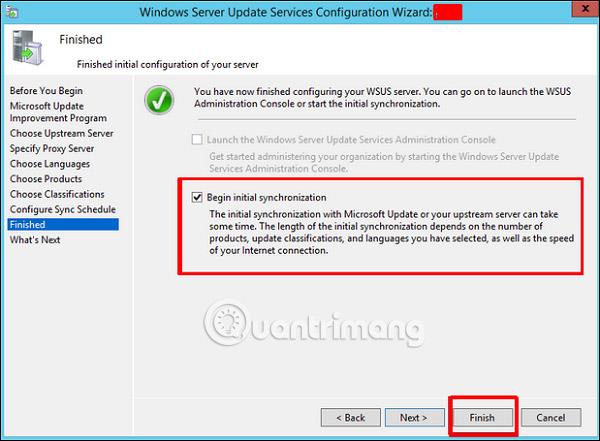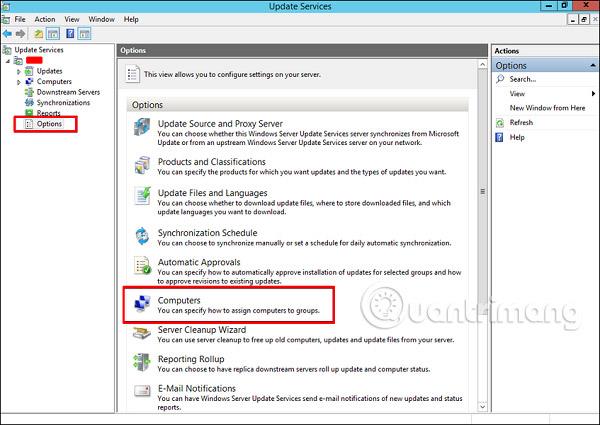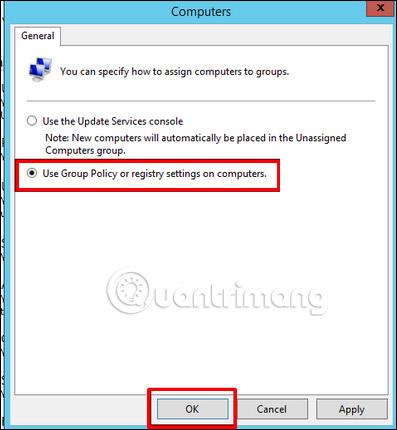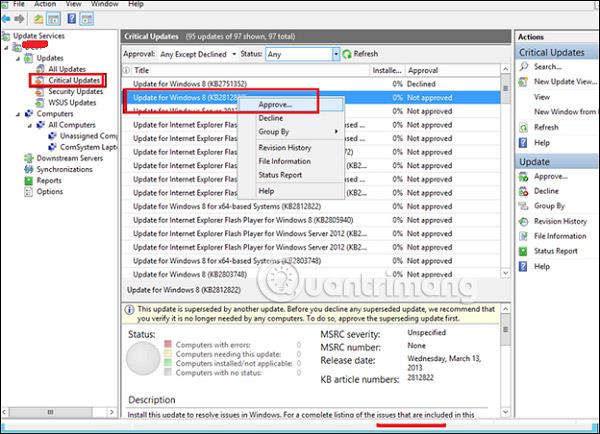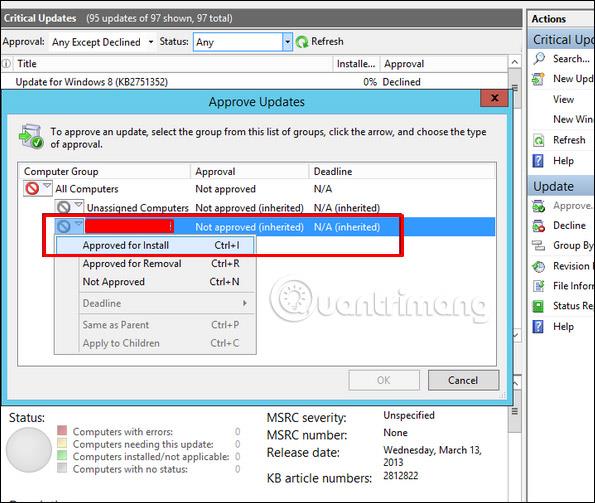I denne artikel vil vi se, hvordan du konfigurerer og tuner WSUS i Windows Server 2012 . Følg venligst disse trin for at konfigurere det:
Trin 1 - Når du åbner den for første gang, skal du gå til "Server Manager" → Værktøjer → Windows Server Update Services , så åbnes konfigurationsguiden. Klik på Næste .
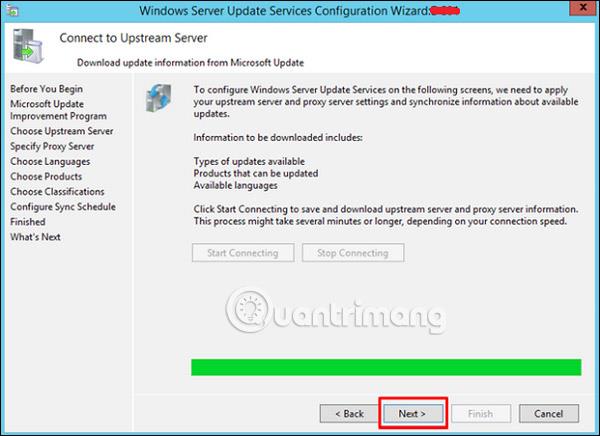
Trin 2 - Klik på " Start tilslutning ". Vent, indtil den grønne bjælke er fuld, og klik derefter på Næste .
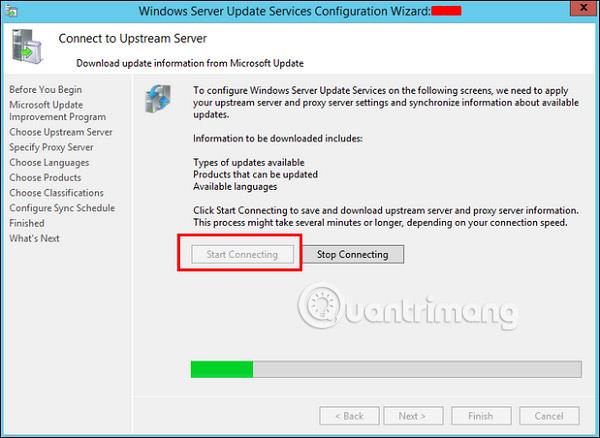
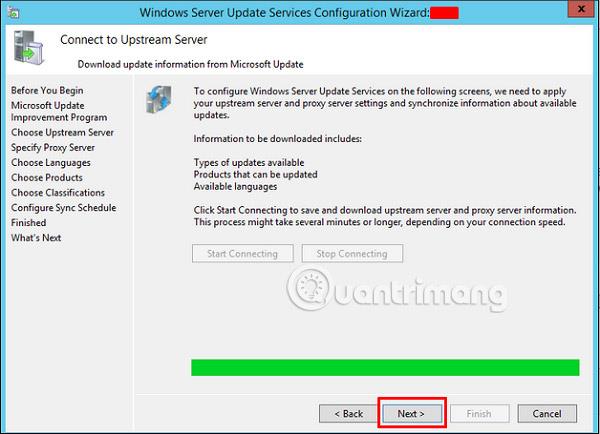
Trin 3 - Vælg opdateringssproget, for eksempel engelsk , og vælg derefter Næste .
Trin 4 - Vælg alle de produkter, du vil opdatere. Dette afsnit er kun for Microsoft-produkter, og du bør vælge alle relevante produkter. Vælg derefter Næste .
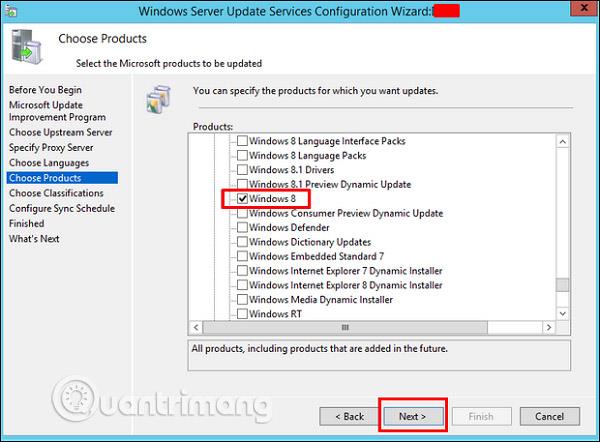
Trin 5 - Vælg den opdaterede taksonomi for at downloade. Hvis du har højhastighedsinternet, skal du vælge alle, ellers skal du bare vælge " Kritiske opdateringer ".
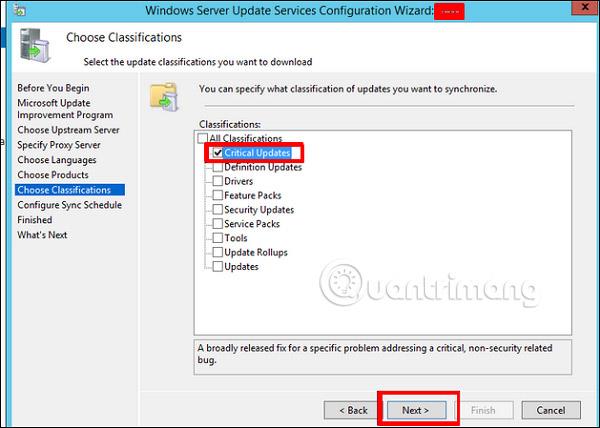
Trin 6 - Nu skal du planlægge automatiske opdateringer om natten og derefter klikke på Næste .
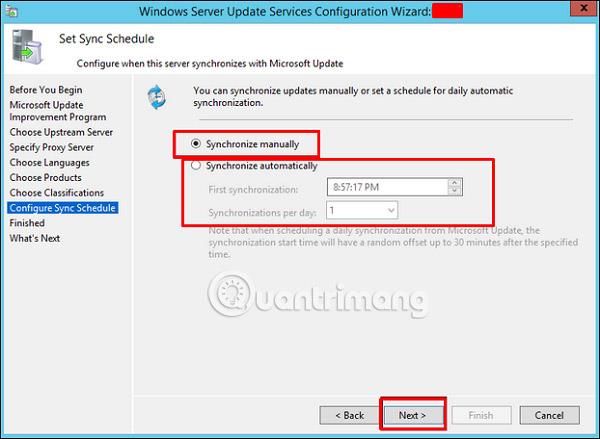
Trin 7 - Marker feltet " Begynd indledende synkronisering ", og vælg Udfør .
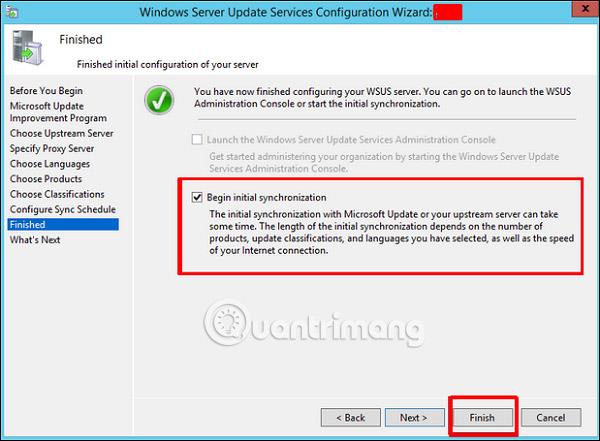
Trin 8 - Nu vil WSUS-konsollen blive åbnet, og du skal tilføje computeren til WSUS. For at gøre dette skal du gå til Indstillinger → Computere .
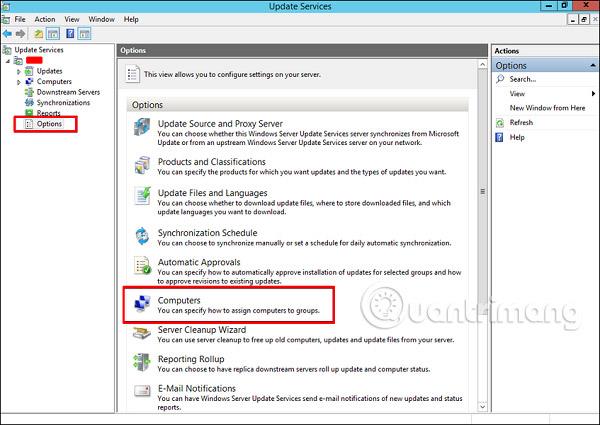
Trin 9 - Hvis du har et Domain Controller- miljø , skal du vælge den anden mulighed som i eksemplet. Hvis ikke, skal du vælge den første mulighed og derefter klikke på OK .
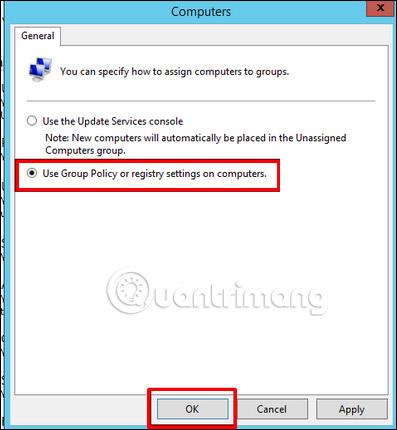
Trin 10 - Når du har gjort alt ovenstående, bør du godkende opdateringerne, svarende til hvordan det blev gjort i den tidligere version. For at gøre dette skal du højreklikke på opdateringerne og vælge Godkend som vist på skærmbilledet nedenfor.
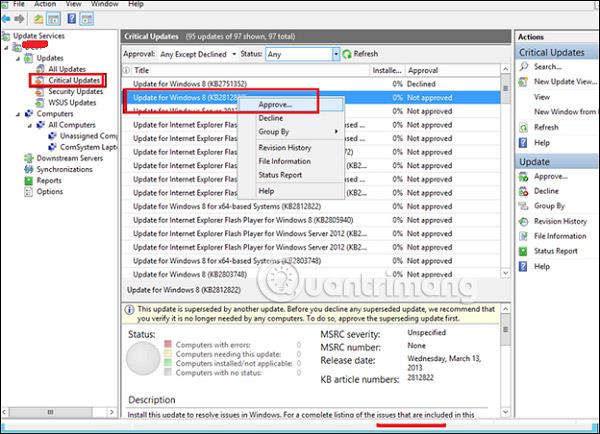
Trin 11 - Så skal du klikke på Godkend til installation , som vist på skærmbilledet nedenfor.
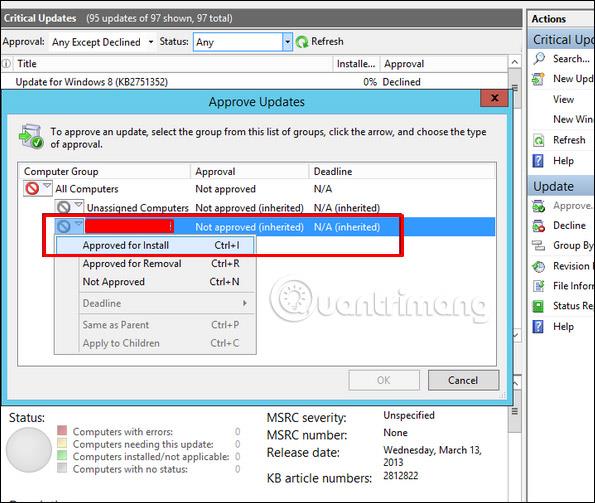
Se mere: